SolidWorks 2020 拉伸切除特征
提问人:刘团圆发布时间:2021-05-27
下图展示了利用拉伸切除特征生成的几种零件效果。下面结合实例介绍创建拉伸切除特征的操作步骤。

【案例】创建拉伸切除特征
①打开“源文件”,打开的文件实体如图1所示。

②保持草图处于激活状态,单击“特征”控制面板中的(拉伸切除)按钮,或单击菜单栏中的“插入”一“切除”一“拉伸”命令。
③此时弹出“切除-拉伸”属性管理器,如图2所示。
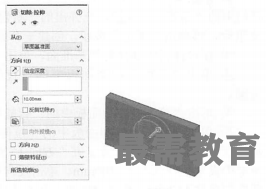
④在“方向1”选项组中执行如下操作。
■在右侧的“终止条件”下拉列表框中选择“给定深度”。
■如果勾选了“反侧切除”复选框,则将生成反侧切除特征。
■单击(反向)按钮,可以向另一个方向切除。
■单击(拔模开/关)按钮,可以给特征添加拔模效果。
⑤如果有必要,勾选“方向2”复选框,将拉伸切除应用到第二个方向。
⑥如果要生成薄壁切除特征,勾选“薄壁特征”复选框,然后执行如下操作。
■在右侧的下拉列表框中选择切除类型:单向、两侧对称或双向。
■单击(反向)按钮,可以以相反的方向生成薄壁切除特征。
■在(厚度微调)文本框中输入切除的厚度。
⑦单击(确定)按钮,完成拉伸切除特征的创建。
继续查找其他问题的答案?
相关视频回答
回复(0)

 湘公网安备:43011102000856号
湘公网安备:43011102000856号 

点击加载更多评论>>